Вызывает беспокойство появление сообщения «Ваше соединение не является частным» в Chrome. В конце концов, из-за такого большого количества разговоров об онлайн-конфиденциальности и безопасных веб-сайтах это сообщение, вероятно, заставляет вас захотеть вернуться с сайта.
Давайте посмотрим, что это означает, когда вы видите сообщение «соединение не является частным» и как вы можете это исправить. Здесь мы сосредоточимся на Chrome, но исправления применимы и к другим браузерам.
Напоминание о HTTP и HTTPS
Чтобы понять частные подключения, мы должны сначала проверить, как ваш браузер подключается к веб-сайтам. В начале большинства URL-адресов веб-сайтов, которые вы посещаете, вы увидите Http: // или https: //.
HTTP означает протокол передачи гипертекста и является основой того, как работает Интернет. Однако сам по себе HTTP небезопасен. Это означает, что отправка конфиденциальных данных (таких как пароли и номера кредитных карт) через HTTP опасна.
В дополнение к HTTP протокол TLS (Transport Layer Security) шифрует обмен данными для обеспечения безопасности. Когда он на месте, вы видите
HTTPS в вашей адресной строке.Какая связь не является частной
Чтобы веб-сайт мог доказать свою безопасность, он должен иметь сертификат безопасности, подписанный доверенной третьей стороной. Владелец сайта платит юридическим лицам, таким как GoDaddy или DigiCert, чтобы получить сертификат, гарантирующий безопасность их сайта.
Между тем ваш веб-браузер ведет список доверенных центров сертификации. Когда он посещает веб-сайт с использованием HTTPS, он проверяет сертификат веб-сайта в своем списке доверенных поставщиков. Если возникнут какие-либо проблемы, вы увидите предупреждение о том, что ваше соединение не является частным.
В Chrome это выглядит как красный предупреждающий символ с сообщением «Ваше соединение не является частным», за которым следует сообщение об ошибке, в котором содержится более подробная информация.
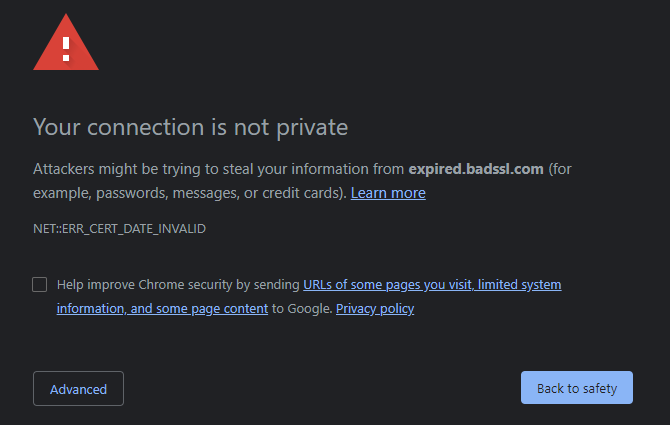
Теперь мы рассмотрим исправления для сообщений «Ваше соединение не является личным». Для дополнительной информации прочтите подробнее о сертификатах безопасности веб-сайтов Что такое сертификат безопасности сайта? Что тебе нужно знатьСертификаты безопасности веб-сайта помогают сделать Интернет более безопасным и безопасным для онлайн-транзакций. Вот как работают сертификаты безопасности. Читать далее .
1. Обновите страницу
Существует вероятность того, что сообщение «это соединение не является частным» может появиться как одноразовый сбой. Для этого вы всегда должны ударить F5 или Ctrl + R чтобы обновить страницу при первом появлении этого сообщения.
Если вы видите ту же ошибку, попробуйте обновить страницу без использования кеша (используя Ctrl + Shift + R). Это может не иметь никакого результата, но стоит попробовать.
2. Попробуйте другой браузер или режим инкогнито
Прежде чем приступить к устранению неполадок, следует проверить, не связана ли проблема «небезопасное соединение» с Chrome.
Для этого попробуйте открыть ту же страницу в другом браузере. Тестирование в другом браузере позволит вам увидеть, связана ли проблема с чем-то специфическим для Chrome. Вы также можете использовать окно инкогнито, чтобы проверить это; если он работает в режиме инкогнито, проблема может быть в установленном расширении.
Страница «соединение не является частным» может выглядеть немного иначе в других браузерах, например в Firefox (ниже), чем в Chrome. Но все они покажут вам какую-то ошибку, сообщающую о наличии проблемы с соединением.
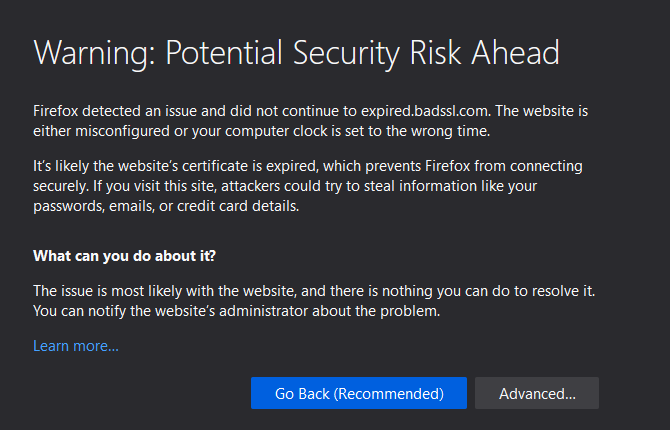
3. Проверьте дату и время вашего компьютера
Общая причина этой проблемы, особенно специфическая NET:: ERR_CERT_DATE_INVALID Код ошибки, это то, что часы вашего компьютера неверны. Сертификаты безопасности действительны только в течение определенного периода времени, поэтому, если ваши часы сильно отстают, вы можете увидеть эту ошибку.
Чтобы проверить часы в Windows 10, перейдите на Настройки> Время и язык> Дата и время. Для достижения наилучших результатов включите Установить время автоматически и Установите часовой пояс автоматически так что вам не нужно вручную это исправлять.
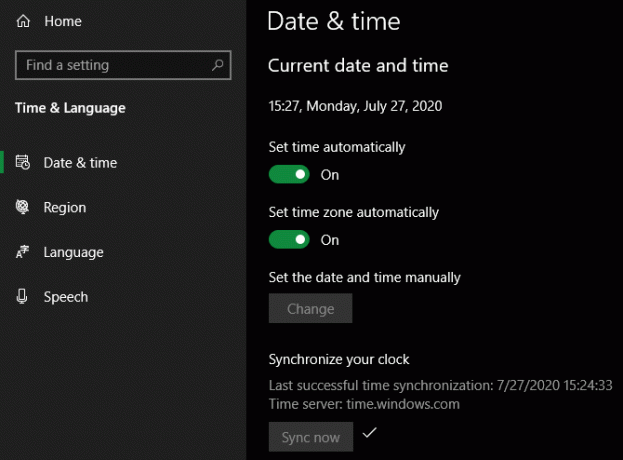
В macOS нажмите Меню Apple> Системные настройки> Дата и время. На Дата и время вкладка, проверьте Установить дату и время автоматически для лучших результатов. Затем перейдите к Часовой пояс вкладка и проверьте Автоматическая установка часового пояса с учетом вашего текущего местоположения.
На любой из платформ, если вы не в сети, вы можете снять флажки с автоматических настроек и вручную установить время.
После исправления часов попробуйте снова посетить веб-сайт.
4. Проверьте сеть Wi-Fi
Еще одна частая причина появления сообщений «ваше соединение не является личным» возникает, когда вы находитесь в общедоступной сети Wi-Fi, например, в аэропорту или торговом центре. Многие общедоступные сети Wi-Fi не требуют пароля для первоначального подключения, но отображают веб-страницу, содержащую соглашение, которое вы должны принять перед свободным просмотром.
Поскольку сеть не может внедрить эту страницу соглашения в сайт HTTPS, она будет отображаться только на страницах HTTP. А поскольку большинство популярных страниц теперь используют исключительно HTTPS, доступ к ним может быть затруднен. Когда вы посещаете страницу HTTPS до полного входа в систему, вы можете увидеть эту ошибку.
Попробуйте перейти на небезопасный сайт, например http://example.com/и посмотрите, не появится ли при этом страница соглашения о Wi-Fi. После заключения соглашения вы сможете просматривать в обычном режиме.
5. Отключить программное обеспечение безопасности и VPN
Некоторые сторонние антивирусные программы, такие как Avast, теперь включают функцию «сканирования HTTPS». Это анализирует защищенный трафик, отправляемый по HTTPS, для проверки на наличие вредоносных угроз.
Хотя это может иметь свои преимущества, Chrome может также сказать, что ваше соединение небезопасно. Это связано с тем, что для проверки трафика HTTPS ваш антивирус должен его расшифровать; Avast делает это, используя настройку «человек посередине».
Вы можете отключить сканирование HTTPS в Avast, перейдя в Menu> Settings> Protection> Core Shields> Configure Shield Settings> Web Shield> Включить сканирование HTTPS. Другие антивирусные приложения должны иметь эту опцию в аналогичном месте; если вы его не видите, попробуйте вместо этого временно приостановить работу антивируса.
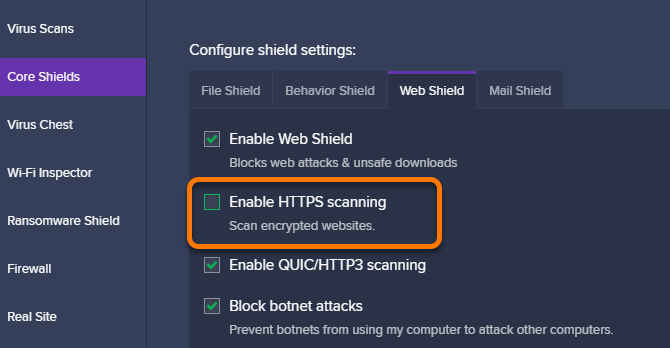
В то же время вам следует попробовать отключить VPN, если вы столкнетесь с ошибками конфиденциальности. Добавление дополнительного уровня к вашему соединению усложняет его, поэтому лучше всего исключить VPN из уравнения, когда вы ищете решение.
6. Обновите ваш браузер и ОС
Для достижения наилучших результатов убедитесь, что вы установили последние обновления как для Chrome, так и для вашей ОС. Если ваш браузер сильно устарел, применение последних обновлений может решить проблемы с сертификатом.
В Chrome откройте трехточечный Меню и выбрать Справка> О Google Chrome проверить наличие обновлений. Перед повторной попыткой также следует проверить Центр обновления Windows или Обновление программного обеспечения macOS на наличие системных исправлений.
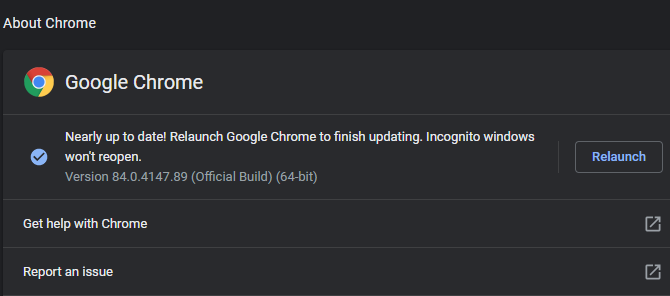
На этом этапе также не помешает перезагрузить компьютер.
7. Очистить кэш и файлы cookie
Есть вероятность, что одно из внесенных выше изменений устранило проблему, но ваш браузер еще не распознал ее из-за информации, хранящейся в кеше или файлах cookie.
В Chrome нажмите Ctrl + Shift + Del или перейти к Меню> Дополнительные инструменты> Очистить данные просмотра для удаления последних данных. Вы также можете очистить файлы cookie только для одного веб-сайта, нажав кнопку замок, я, или Не является безопасным значок слева от адресной строки и нажав Настройки сайта. Оттуда вы можете щелкнуть Очистить данные кнопку, чтобы удалить все файлы cookie, используемые в вашей системе.
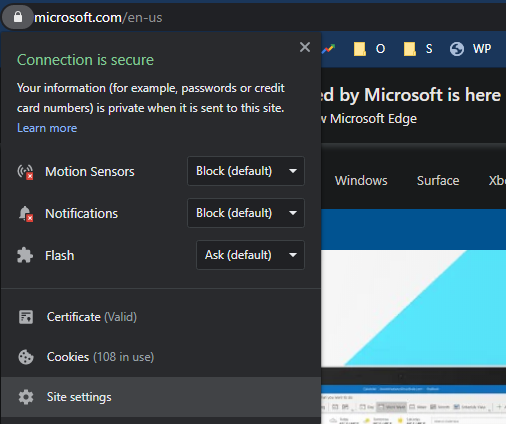
Читать подробнее об очистке истории браузера Как вручную и автоматически очистить историю браузераВеб-сайты, которые вы посещаете, оставляют след на вашем компьютере. Мы покажем вам, как удалить историю просмотров в Firefox, Chrome, Edge и Internet Explorer. Читать далее для получения дополнительной информации.
8. Просмотрите сертификат веб-сайта
Если вы прошли все вышеописанные действия по устранению неполадок, есть вероятность, что на сайте действительно есть проблема с сертификатом безопасности; это не проблема с вашей стороны. Вы можете получить более подробную информацию о сертификате, нажав на значок слева от адресной строки (Не является безопасным в данном случае) и выбирая сертификат.
Откроется новое окно с информацией о сертификате сайта. На Общее На вкладке можно увидеть, на какие даты действует сертификат. И на подробности вкладку, нажав на Альтернативное имя субъекта, вы можете увидеть, на каких других доменах работает сертификат.
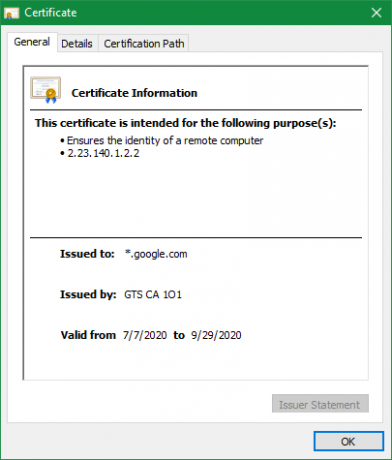
Например, сертификат для wikipedia.org также действительно для wikiquote.org, поскольку ими управляет одна организация.
Их проверка может помочь вам понять, почему сертификат недействителен. Иногда законные веб-сайты забывают просмотреть свой сертификат, или, возможно, они недавно добавили URL нового домена и забыли включить его в сертификат.
Для получения дополнительной информации попробуйте поискать сайт в Твиттере или в Google, чтобы узнать, не говорит ли кто о проблеме. О проблеме стоит обратиться к владельцу веб-сайта, так как он может оценить совет.
9. Продолжайте, если хотите
В большинстве случаев ваш браузер позволяет вам обойти предупреждение системы безопасности и по-прежнему перейти на сайт. В Chrome щелкните значок продвинутый кнопка, за которой следует Перейти на [веб-сайт] (небезопасно) внизу. В зависимости от обстоятельств это может быть опасно или безопасно.
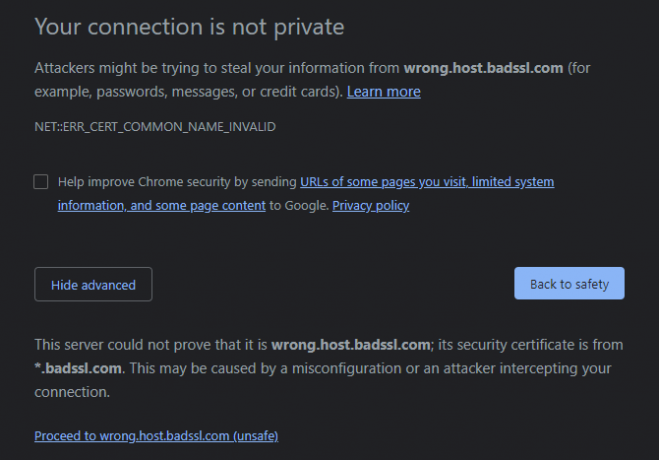
Помните, что HTTPS не означает, что сайт по своей сути безопасен; это только указывает на то, что передача информации между вашим компьютером и веб-сайтом зашифрована. Это означает, что фишинговый веб-сайт, созданный для кражи вашей информации, может использовать HTTPS.
Поэтому вам следует подумать о типе сайта, на котором вы видите эту ошибку. Если вы видите недействительный сертификат от вашего банка или другого сайта с защищенной информацией, не вводите. Вы не хотите вводить конфиденциальную информацию на незащищенном сайте.
Но если форум, который вы посещаете, забыл обновить свой сертификат, вы, вероятно, можете просмотреть его, пока они не исправят его. Также следите за точной ошибкой сертификата. Код вроде ERR_CERT_COMMON_NAME_INVALID означает, что сертификат сайта предназначен для другого домена, что является потенциальным признаком выдачи себя за другое лицо.
Что делать, если ваше соединение не является частным
Теперь вы знаете, что нужно делать, когда вы видите ошибку «ваше соединение не защищено». Обычно это либо небольшая ошибка с вашей стороны, либо реальная проблема с веб-сайтом. Просмотр неконфиденциальных веб-сайтов с ошибкой безопасности может быть безопасным, но не вводите ничего личного, пока эта ошибка активна.
Чтобы узнать больше об этом, узнайте другие способы, которыми ваш браузер защищает вас 5 способов защиты вашего браузера прямо сейчасВот некоторые из способов, которыми современные основные браузеры защищают вас от вредоносных программ и других проблем безопасности. Читать далее .
Кредит изображения: Only_NewPhoto /Shutterstock
Партнерское раскрытие: Покупая продукты, которые мы рекомендуем, вы помогаете сайту работать. Читать далее.
Бен - заместитель редактора и менеджер по спонсорской почте MakeUseOf. Он имеет степень бакалавра наук. в области компьютерных информационных систем в Grove City College, где он окончил с отличием и с отличием в его специальности. Ему нравится помогать другим, и он увлечен видеоиграми как средой.

